LINE友だち一覧の確認と、友だち追加の作成手順について解説いたします。
自動生成後、必要な詳細設定をおこなってください。
LINE連携設定が完了すると、
新規登録用として使用できる「LINE友だち追加」が生成されます。
自動生成後、必要な詳細設定をおこなってください。
LINE連携設定が完了していない場合、まずは連携設定をおこなってください。
→ LINE連携設定
→ LINE連携設定
自動生成されるLINE友だち追加は「新規登録用」となります。
既存リスト対して、LINE友だち登録をさせたい場合は、
読者専用サイトで「LINE連携ページURL」を作成し、URLを差し込んで配信をおこなってください。
→ 読者専用サイト
既存リスト対して、LINE友だち登録をさせたい場合は、
読者専用サイトで「LINE連携ページURL」を作成し、URLを差し込んで配信をおこなってください。
→ 読者専用サイト
動画マニュアル
▶ 読者新規登録用の入口を作成
▶ 登録経路をタグで計測する
▶「登録」で発動するアクション
▶ 新規読者を直接セグメントへ登録する方法
テキストマニュアル
LINE友だち一覧の表示手順
- 「トリプル配信」をクリック。

- LINE友だち一覧を確認したい「顧客データベース名」をクリック。
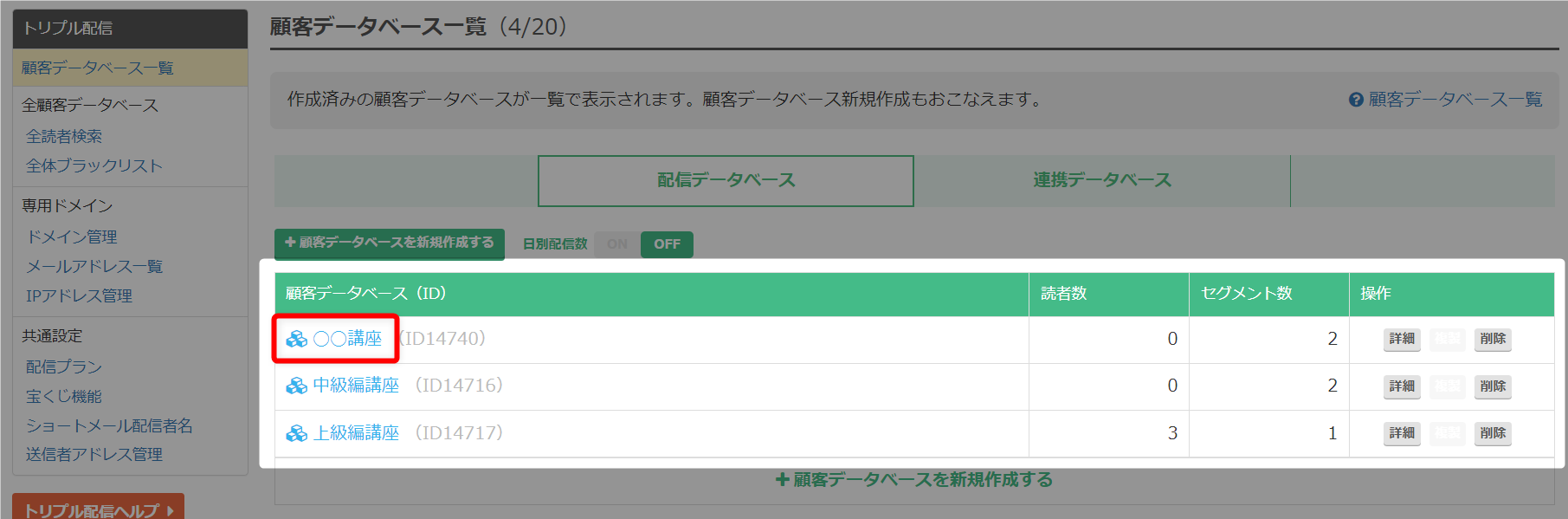
- 「LINE友だち追加」をクリック。
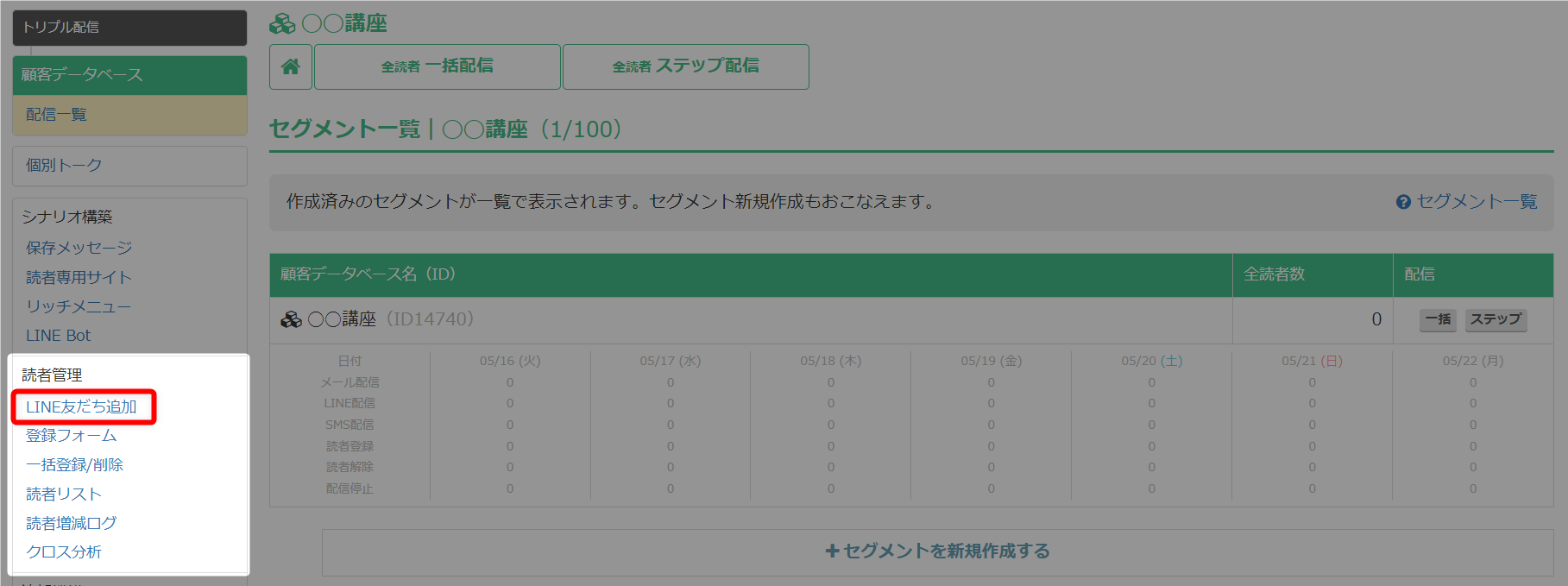
- LINE友だち一覧が表示されました。
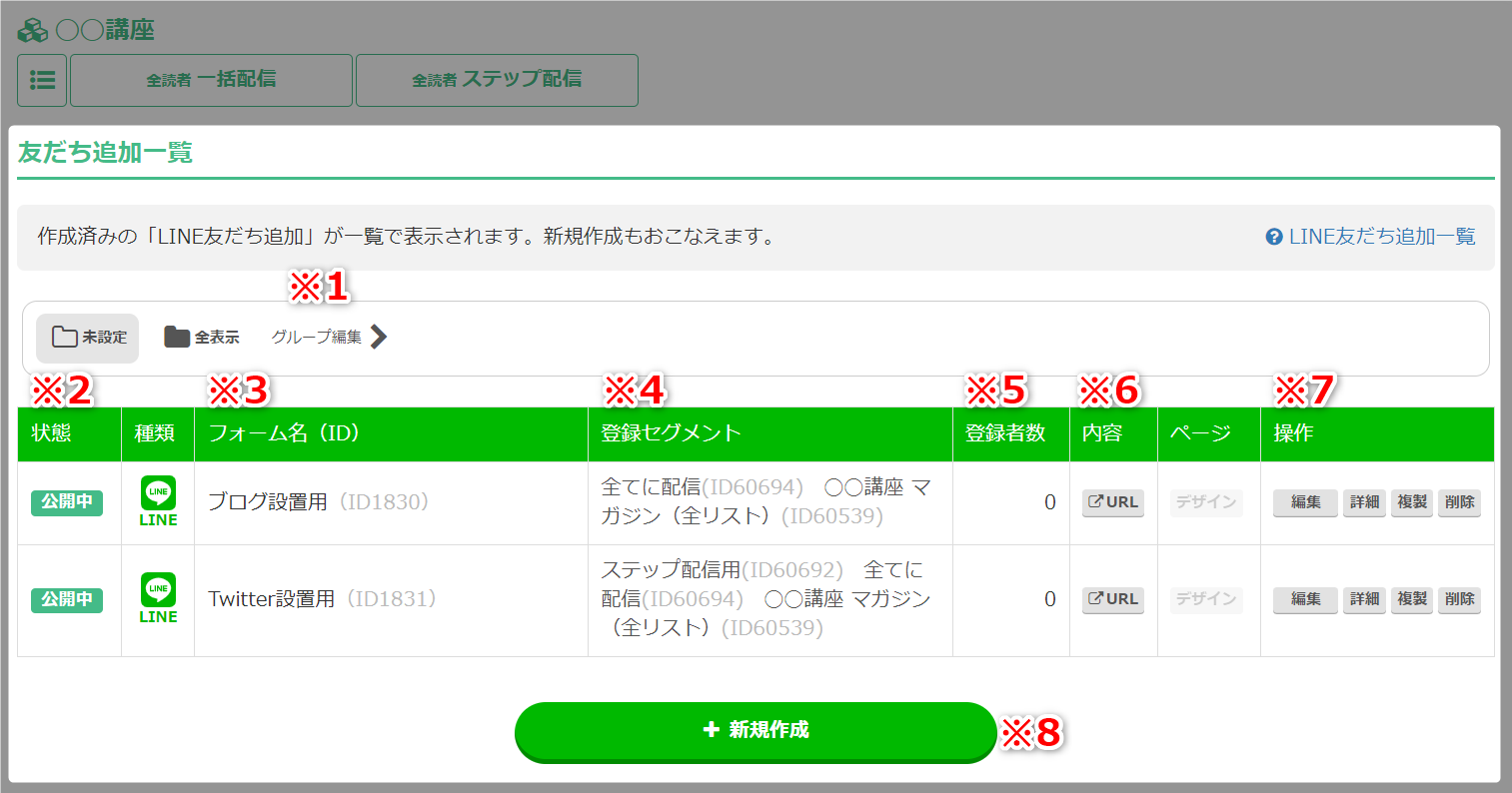
※1 グループ編集 作成したフォームをグループ分けできます。
クループの作成 / 編集については以下をご参照ください。
→ 「グループ作成」
※上記リンク先は、「配信条件のグループ作成 / 編集」ですが、作成 / 編集手順は同じです。※2 状態 「公開中」か「非公開」で表示されます。 ※3 フォーム名 管理用のLINE友だち追加名です。 ※4 登録セグメント この友だち追加と連携している「登録セグメント」が表示されます。 ※5 登録者 この友だち追加からの登録者数が表示されます。 ※6 内容 作成した友だち追加のQRコードが、別タブで表示されます。 ※7 操作 編集
このLINE友だちの編集画面へ移動します。詳細
このLINE友だちの詳細画面へ移動します。複製
このLINE友だちを複製できます。削除
このLINE友だちを削除できます。※8 新規作成 LINE友だち追加を新規作成できます。
- 以上が、LINE友だち一覧の表示手順となります。
LINE友だち追加の新規作成
- 「友だち追加一覧」画面で、「新規作成」をクリック。
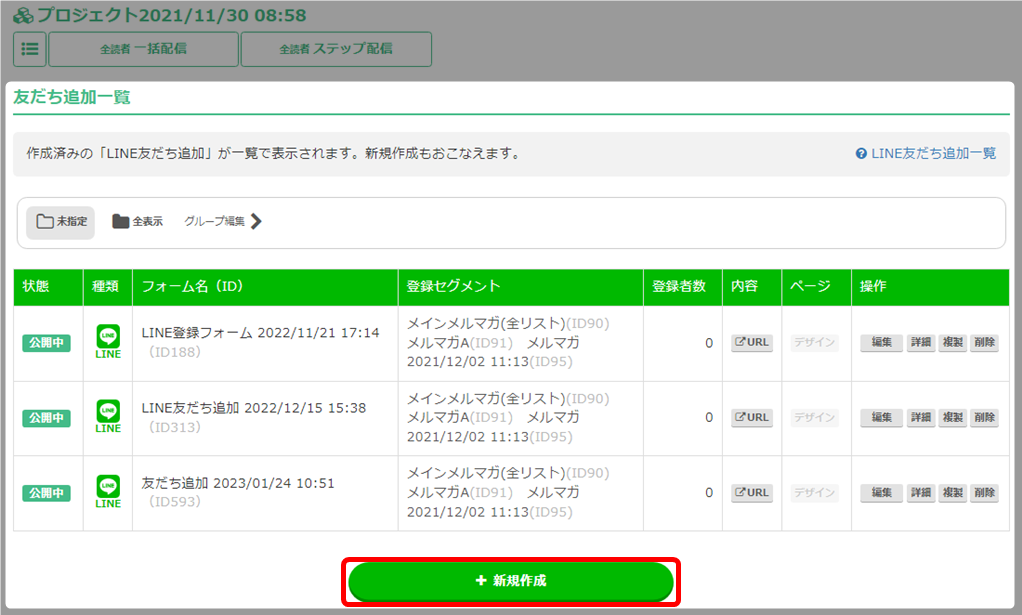
- 必要事項を設定し、「次へ(登録設定)」をクリック。

※1 公開状態 公開 :友だち追加が使用可能な状態になります。
非公開:作成データはそのまま残った状態で、友だち追加が非公開になります。※2 タイトル 公開されません。管理用の名前のため、ご自分で分かりやすい名前をつけてください。 ※3 管理メモ 公開されません。メモとしてご自由にご利用ください。 ※4 通知アドレス 登録のお知らせを通知したい場合は、通知したいアドレスを入力してください。
通知先は複数設定できます。複数登録する場合は、「通知先アドレスを追加」をクリックすると
入力欄が追加されます。 - 任意で「アクション設定」「登録済み読者の情報」を設定し、「次へ」をクリック。

フォームアクション この友だち追加から登録した際、自動で実行されるアクションを設定できます。
実行できる登録アクション
・セグメント登録
・LINE配信
・リッチメニュー変更
・タグ追加
・ステータスタグ追加/削除
・自由項目の追加詳細はこちらをご確認ください。→「フォームアクション」
登録済みの読者の情報 「追加する」を選択した場合は、すでにLINE登録済みの読者が、この友だち追加ページにアクセスした際に、
上記で設定したアクションが実行されます。 - 内容を確認後、「友だち追加を作成する」をクリック。
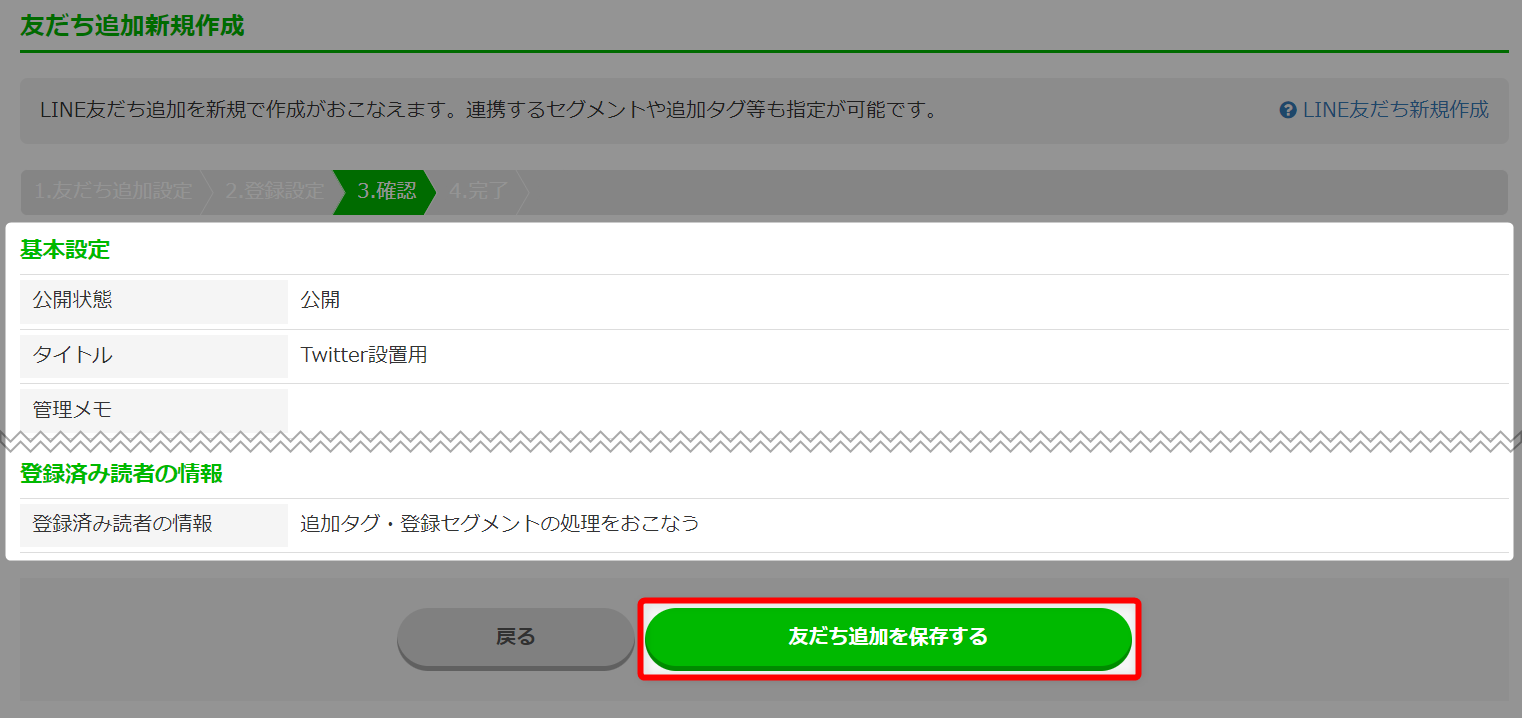
- LINE友だち一覧に、作成した友だち追加を確認できます。
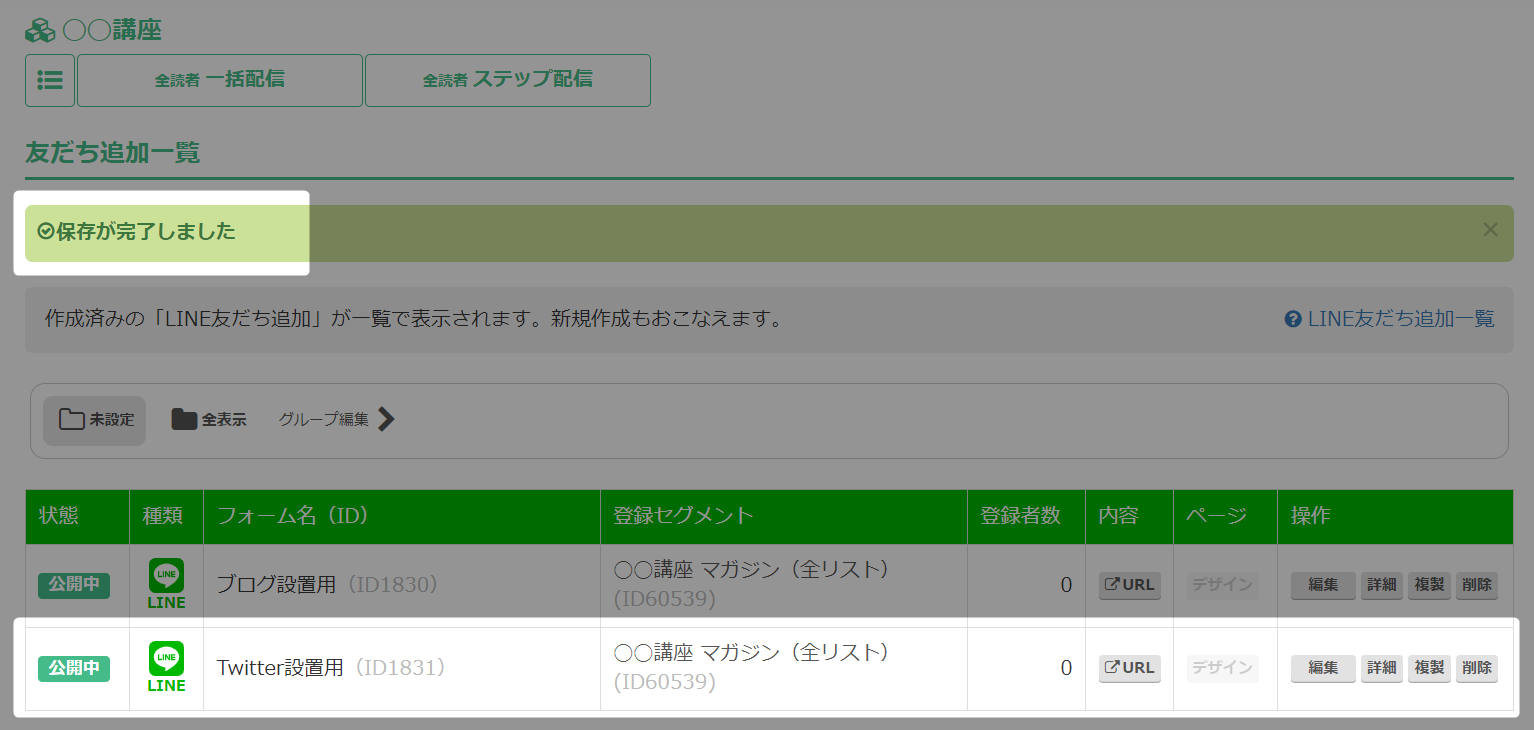
- 以上が、LINE友だち追加の新規作成手順です。
検索ワード / #LINE友だち追加QR作成 #LINE友だち追加QRコード作成 #LINE友だち追加QR新規作成 #LINE友だち追加QRコード新規作成 #LINE友だち一覧表示 #LINE友だち一覧画面表示